4 moduri de a remedia discordia care nu detectează Battle.Net (09.16.25)
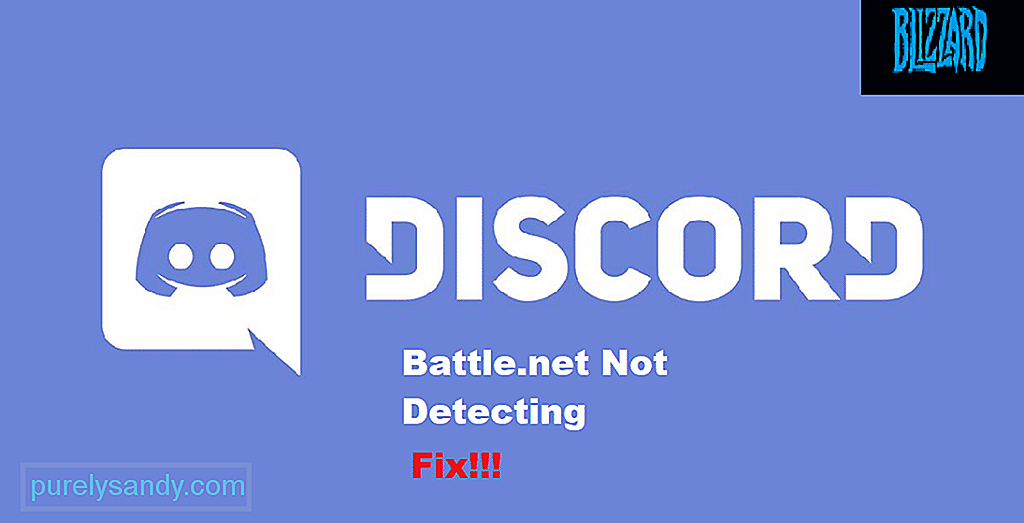 discord not detecting battle.net
discord not detecting battle.net Blizzard este un popular dezvoltator și editor de jocuri video despre care se știe că publică tot felul de jocuri. Blizzard are un lansator care poate fi folosit pentru lansarea jocurilor Blizzard sau pentru a cumpăra jocuri publicate de Blizzard.
Lansatorul este mai bine cunoscut sub numele de Battle.net. Unele dintre jocurile pe care le prezintă sunt Overwatch și Call of Duty Modern Warfare. Pe de altă parte, Discord este un software popular care este responsabil pentru comunicarea dintre jucători prin diferite mijloace. Acestea includ chat vocal, apel video, precum și chat text.
Lecții de discordie populare
Modul în care funcționează Discord este acela că detectează automat jocurile sau programele care rulează pe desktop. În acest fel, puteți transmite cu ușurință jocurile către alți jucători. Problema este că Discord nu detectează Battle.net pentru majoritatea jucătorilor. Acest lucru nu i-a lăsat nici o idee despre motivul pentru care discordia acționează în acest fel.
Dacă ești cineva care s-a găsit în aceeași barcă, atunci ai noroc! Astăzi, vom menționa toate modalitățile posibile cu privire la modul în care puteți remedia Discord care nu detectează Battle.net. Deci, să începem!
Anumite restricții de securitate făcute de Windows pot fi motivul pentru care Discord nu poate detecta Battle.net. Ca urmare, poate fi necesar să încercați să rulați Discord ca administrator. Înainte de a încerca ceva, vă sugerăm să reporniți computerul și să închideți Discord dacă acesta rulează la pornire. Acum, rulați Battle.net înainte de a rula Discord ca administrator.
Dacă trebuie, încercați să rulați și Battle.net ca administrator. Aceasta ar trebui să vă poată rezolva problema.
Reinstalarea ambelor programe poate servi drept soluție. Începeți prin eliminarea completă a ambelor programe de pe computer. De asemenea, ștergeți fișierele cache ale ambelor programe. Reporniți computerul după aceea.
Acum, descărcați și instalați cea mai recentă versiune a Battle.net urmată de instalarea celei mai recente versiuni a Discord.
Puteți încerca să rulați Discord folosind browserul dvs. pentru a vedea dacă asta face ceva. Vă recomandăm să utilizați un browser de încredere, cum ar fi Google Chrome.
Uneori, programul poate avea probleme, motiv pentru care este posibil ca jucătorii să aibă nevoie să ruleze Discord prin browser.
Ultimul lucru pe care îl puteți face este să verificați atât setările de microfon, cât și setările de confidențialitate. Mai întâi, verificați toate setările microfonului din Windows, precum și Discord.
De asemenea, va trebui să verificați setările de confidențialitate Windows. Asigurați-vă că microfonul dvs. poate fi utilizat atât în Discord, cât și în Battle.net (sau în jocul pe care încercați să îl jucați).
Linia de fund
Discordia dvs. nu detectează Battle.net? Pur și simplu urmați toți cei 4 pași menționați mai sus pentru a scăpa de problemă. Pentru mai multe detalii, citiți instrucțiunile menționate în articol.

Video YouTube.: 4 moduri de a remedia discordia care nu detectează Battle.Net
09, 2025

